Integrace správy zdrojového kódu databáze SQL v Microsoft Fabric
Platí pro:✅SQL Database v Microsoft Fabric
V tomto kurzu se dozvíte, jak pracovat s databází SQL v Prostředcích infrastruktury s integrací správy zdrojového kódu gitu Infrastruktury.
Databáze SQL v Microsoft Fabric má integraci správy zdrojového kódu nebo integraci Gitu, která uživatelům SQL umožňuje sledovat definice svých databázových objektů v průběhu času. Tato integrace umožňuje týmu:
- Potvrďte databázi do správy zdrojového kódu, která automaticky převede živou databázi na kód v nakonfigurovaném úložišti správy zdrojového kódu (například Azure DevOps).
- Aktualizujte databázové objekty z obsahu správy zdrojového kódu, který před použitím rozdílové změny v databázi ověří kód v úložišti správy zdrojového kódu.
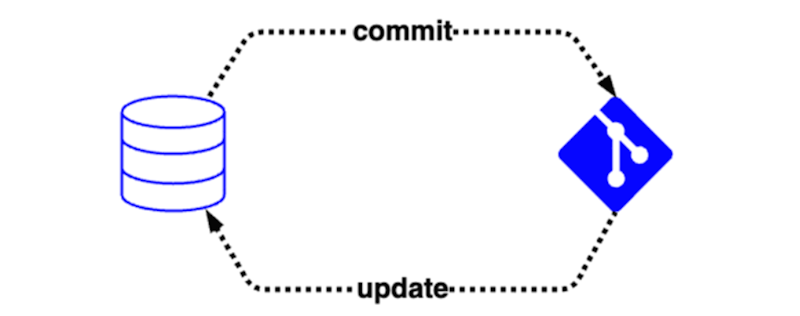
Pokud git neznáte, tady je několik doporučených zdrojů informací:
Tento článek představuje řadu užitečných scénářů, které je možné použít jednotlivě nebo v kombinaci ke správě procesu vývoje s využitím databáze SQL v prostředcích infrastruktury:
- Převod databáze SQL Fabric na kód ve správě zdrojového kódu
- Aktualizace databáze SQL Fabric ze správy zdrojového kódu
- Vytvoření pracovního prostoru větve
- Sloučení změn z jedné větve do druhé
Scénáře v tomto článku jsou popsány v epizodě Zveřejnění dat. Podívejte se na video s přehledem integrace správy zdrojového kódu ve Fabricu:
Požadavky
- Potřebujete existující kapacitu Fabric. Pokud ne, spusťte zkušební verzi Fabric.
- Ujistěte se, že v nastavení tenanta Fabric povolíte databázi SQL.
- Ujistěte se, že povolíte nastavení tenanta integrace Gitu.
- Vytvořte nový pracovní prostor nebo použijte existující pracovní prostor Fabric.
- Vytvořte nebo použijte existující databázi SQL v prostředcích infrastruktury. Pokud ji ještě nemáte, vytvořte novou databázi SQL v prostředcích infrastruktury.
- Volitelné: Nainstalujte Visual Studio Code, rozšíření mssql a rozšíření projektů SQL pro VS Code.
Nastavení
Toto připojení úložiště se vztahuje na úrovni pracovního prostoru, aby k tomuto pracovnímu prostoru byla přidružena jedna větev v úložišti. Úložiště může mít více větví, ale přímo ovlivní pracovní prostor jenom kód ve větvi vybrané v nastavení pracovního prostoru.
Postup připojení pracovního prostoru k úložišti správy zdrojového kódu najdete v tématu Začínáme s integrací Gitu. Váš pracovní prostor je možné připojit ke vzdálenému úložišti Azure DevOps nebo GitHubu.
Přidání databáze SQL Fabric do správy zdrojového kódu
V tomto scénáři potvrdíte databázové objekty do správy zdrojového kódu. Možná vyvíjíte aplikaci, ve které vytváříte objekty přímo v testovací databázi a sledujete ji ve správě zdrojového kódu stejně jako váš kód aplikace. V důsledku toho máte přístup k historii definic databázových objektů a můžete použít koncepty Gitu, jako je větvení a slučování, k dalšímu přizpůsobení procesu vývoje.
- Připojte se k databázi SQL v editoru SQL Fabric, sql Serveru Management Studiu, rozšíření mssql pomocí editoru Visual Studio Code nebo jiných externích nástrojů.
- Vytvořte novou tabulku, uloženou proceduru nebo jiný objekt v databázi.
-
...Vyberte nabídku databáze a vyberte Aktualizovat stav synchronizace Gitu. - Výběrem tlačítka Správa zdrojového kódu otevřete panel správy zdrojového kódu.
- Zaškrtněte políčko vedle požadované databáze. Vyberte Potvrdit. Služba Fabric čte definice objektů z databáze a zapisuje je do vzdáleného úložiště.
- Nyní můžete zobrazit historii databázových objektů ve zdrojovém zobrazení úložiště kódu.
Když budete pokračovat v úpravách databáze, včetně úprav existujících objektů, můžete tyto změny potvrdit do správy zdrojového kódu pomocí předchozích kroků.
Aktualizace databáze SQL Fabric ze správy zdrojového kódu
V tomto scénáři budete vytvářet databázové objekty jako kód v rozšíření projektů SQL v nástroji VS Code a pak potvrdíte soubory do správy zdrojového kódu před aktualizací databáze SQL fabric z integrace správy zdrojového kódu. Tento scénář se zaměřuje na vývojáře, kteří dávají přednost práci ve VS Code, mají stávající aplikace využívající projekty SQL nebo mají pokročilejší požadavky na kanál CI/CD.
- Ujistěte se, že máte nainstalovanou nejnovější verzi nástroje VS Code a rozšíření projektů mssql a SQL pro VS Code.
- Vytvořte ve svém pracovním prostoru novou databázi SQL a potvrďte ji do správy zdrojového kódu, aniž byste museli přidávat objekty. Tento krok přidá do úložiště prázdná metadata projektu SQL a položky databáze SQL.
- Naklonujte úložiště správy zdrojového kódu do místního počítače.
- Pokud používáte Azure DevOps, vyberte
...místní nabídku projektu správy zdrojového kódu. Vyberte Clone (Klonovat ) a zkopírujte úložiště Azure DevOps do místního počítače. Pokud s Azure DevOps začínáte, prohlédni si průvodce Gitem pro Azure DevOps v kódu. - Pokud používáte GitHub, vyberte v úložišti tlačítko Kód a zkopírujte adresu URL a naklonujte úložiště do místního počítače. Pokud s GitHubem začínáte, prohlédni si průvodce klonováním úložiště .
- Pokud používáte Azure DevOps, vyberte
- Otevřete naklonovanou složku v editoru Visual Studio Code. Větev přidružená k vašemu pracovnímu prostoru nemusí být výchozí. Po přepnutí větve by se měla zobrazit složka pojmenovaná
<yourdatabase>.SQLDatabaseve VS Code. - Vytvořte
.sqlsoubor pro alespoň jednu tabulku, kterou chcete vytvořit v databázi ve struktuře složek pro vaši databázi. Soubor by měl obsahovatCREATE TABLEpříkaz tabulky. Vytvořte například soubor pojmenovanýMyTable.sqlve složcedbo/Tabless následujícím obsahem:CREATE TABLE dbo.MyTable ( Id INT PRIMARY KEY, ExampleColumn NVARCHAR(50) ); - Abychom zajistili platnost syntaxe, můžeme model databáze ověřit pomocí projektu SQL. Po přidání souborů použijte zobrazení Databázové projekty v nástroji VS Code k sestavení projektu.
- Po úspěšném sestavení potvrďte soubory do správy zdrojového kódu pomocí zobrazení správy zdrojového kódu v editoru VS Code nebo upřednostňovaného místního rozhraní Git.
- Nasdílejte/synchronizujte potvrzení do vzdáleného úložiště. Zkontrolujte, jestli se nové soubory zobrazují v Azure DevOps nebo GitHubu.
- Vraťte se do webového rozhraní Fabric a otevřete panel Správy zdrojového kódu v pracovním prostoru. Možná už máte upozornění, že "máte čekající změny z Gitu".
Vyberte tlačítko Aktualizovat (Aktualizovat vše) a použijte kód z projektu SQL do databáze.
- Po aktualizaci se může databáze okamžitě zobrazit jako nepotvrzená. Důvodem je to, že funkce integrace Gitu provádí přímé porovnání veškerého obsahu souboru generovaného pro definici položky a některé neúmyslné rozdíly jsou možné. Jedním z příkladů je vložené atributy sloupců. V těchto případech budete muset provést potvrzení zpět do správy zdrojového kódu ve webovém rozhraní Fabric, abyste mohli synchronizovat definici s tím, co se vygeneruje jako součást operace potvrzení.
- Po dokončení aktualizace se pomocí nástroje podle vašeho výběru připojte k databázi. Objekty, které jste přidali do projektu SQL viditelného v databázi.
Poznámka:
Pokud při provádění změn místního projektu SQL dojde k chybě syntaxe nebo použití nepodporovaných funkcí v prostředcích infrastruktury, aktualizace databáze se nezdaří. Než budete moct pokračovat, musíte změnu ve správě zdrojového kódu vrátit ručně.
Vytvoření pracovního prostoru větve
V tomto scénáři nastavíte nové vývojové prostředí v Prostředcích infrastruktury tak, že vytvoříte duplicitní sadu prostředků na základě definice správy zdrojového kódu. Duplicitní databáze bude obsahovat databázové objekty, které jsme zkontrolovali do správy zdrojového kódu. Tento scénář se zaměřuje na vývojáře, kteří v prostředcích Fabric pokračují v životním cyklu vývoje aplikací a využívají integraci správy zdrojového kódu z Prostředků infrastruktury.
- Dokončete scénář převodu databáze Fabric SQL na kód ve správě zdrojového kódu.
- V úložišti správy zdrojového kódu byste měli mít větev s projektem SQL i metadaty objektu Fabric.
- V pracovním prostoru Prostředky infrastruktury otevřete panel správy zdrojového kódu . Na kartě Větve v nabídce Správa zdrojového kódu vyberte Možnost Větvení do nového pracovního prostoru.
- Zadejte názvy větve a pracovního prostoru, které se vytvoří. Větev se vytvoří v úložišti správy zdrojového kódu a naplní se potvrzeným obsahem větve přidruženého k pracovnímu prostoru, ze které větvení provádíte. Pracovní prostor se vytvoří v prostředcích infrastruktury.
- Přejděte do nově vytvořeného pracovního prostoru v prostředcích infrastruktury. Po dokončení vytváření databáze teď nově vytvořená databáze obsahuje objekty zadané v úložišti kódu. Pokud otevřete editor dotazů Fabric a přejdete v Průzkumníku objektů, vaše databáze obsahuje nové (prázdné) tabulky a další objekty.
Sloučení změn z jedné větve do druhé
V tomto scénáři použijete úložiště správy zdrojového kódu ke kontrole změn databáze dříve, než budou k dispozici pro nasazení. Tento scénář se zaměřuje na vývojáře, kteří pracují v týmovém prostředí a ke správě změn databáze používají správu zdrojového kódu.
Vytvořte dva pracovní prostory s přidruženými větvemi ve stejném úložišti, jak je popsáno v předchozím scénáři.
- U databáze v sekundární větvi proveďte změny databázových objektů.
- Můžete například upravit existující uloženou proceduru nebo vytvořit novou tabulku.
- Tyto změny ve správě zdrojového kódu můžete vrátit se změnami pomocí tlačítka Potvrdit na panelu správy zdrojového kódu v prostředcích infrastruktury.
- V Azure DevOps nebo GitHubu vytvořte žádost o přijetí změn ze sekundární větve do primární větve.
- V žádosti o přijetí změn uvidíte změny v kódu databáze mezi primárním pracovním prostorem a sekundárním pracovním prostorem.
- Po dokončení žádosti o přijetí změn se aktualizuje správa zdrojového kódu, ale databáze v prostředcích infrastruktury v primárním pracovním prostoru se nezmění. Pokud chcete změnit primární databázi, aktualizujte primární pracovní prostor ze správy zdrojového kódu pomocí tlačítka Aktualizovat na panelu správy zdrojového kódu v prostředcích infrastruktury.